讲解怎么使用Potoshop把照片调成高调色的图片。 讲解使用Potoshop把照片调成高调色的图片的方法。
发布时间:2017-07-04 14:09:15 浏览数:
今天给大家带来讲解怎么使用Potoshop把照片调成高调色的图片。,讲解使用Potoshop把照片调成高调色的图片的方法。,让您轻松解决问题。
把照片处理成高调色,也就是需要把照片的整体颜色提亮,是色调偏冷。在使用photoshop把照片调成高调色需要用到可选颜色调整层、亮度/对比度调整层等,下面详细给大家讲解。具体方法如下:
1打开照片,该照片是一张室内人物图片,整体颜色色调不够冷,亮度不够,我们需要把照片调成偏冷、偏亮的图片。首先复制一份新的图层(考虑到修改问题,尽量不要在背景图层上面操作)。

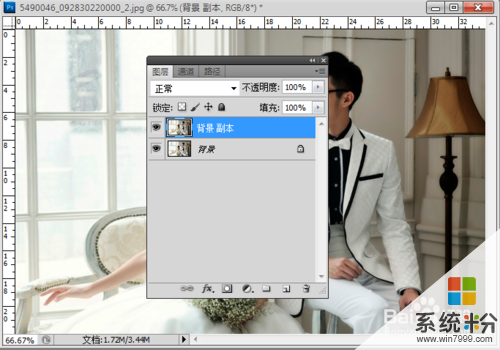 2
2
单击【创建新的填充或调整图层】按钮,创建添加一个【可选颜色】调整层,在红色通道中,把青色提高,其他颜色可适当降低,设置参数如下。
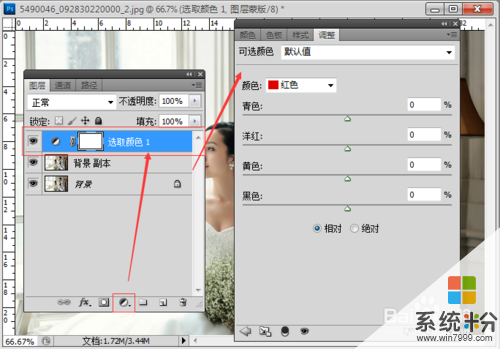
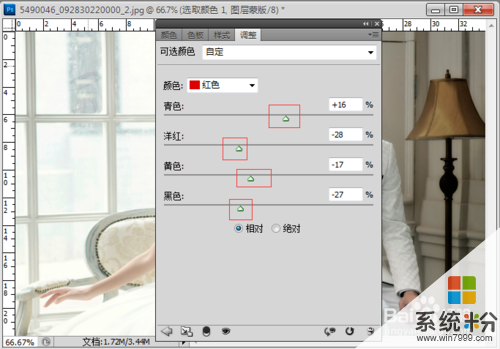 3
3
通过对【可选颜色】调整层的调整,效果图如下。
 4
4
单击【创建新的填充或调整图层】按钮,创建添加一个【照片滤镜】调整层,在【颜色】参数中设置为深青色,并把其浓度调为53,如下图所示。
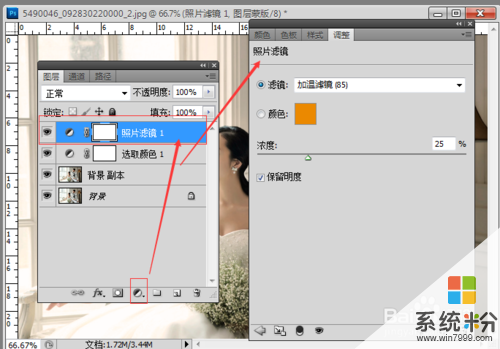
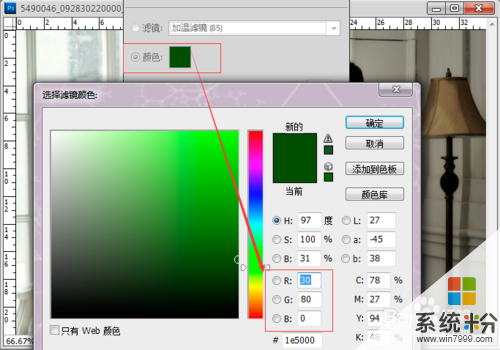
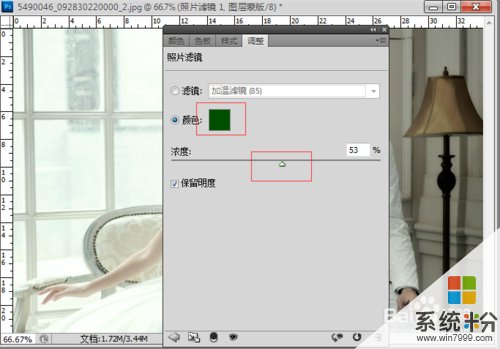 5
5
通过对【照片滤镜】调整层的调整,效果图如下。
 6
6
单击【创建新的填充或调整图层】按钮,创建添加一个【亮度/对比度】调整层,为照片加强对比度,对比度的参数设置为21,如下图所示。
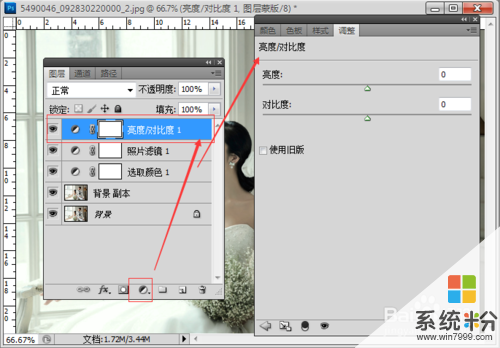
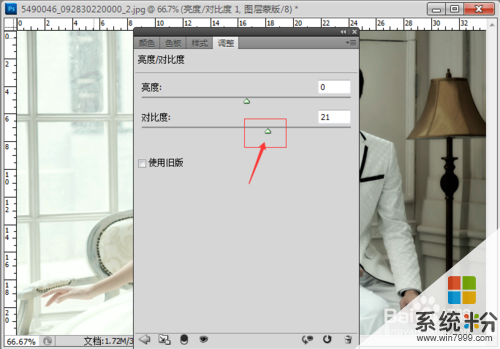 7
7
通过对【亮度/对比度】调整层的调整,效果图如下。
 8
8
下面给图层添加一道白光,是图片看起来更加透亮。选择【钢笔工具】,画出一个类似的梯形的图形,按住ctrl+enter键,路径转化为选区。然后选中任意的选框工具,单击右键,对选取羽化50像素,操作如下图所示。


 9
9
设置后选取区后,选择【渐变颜色】工具,并把前景色设置为白色,然后把渐变色设置为从白色到透明的渐变色。

 10
10
由左上角向照片中间拖曳(如果不够明显,可拖曳几次),操作如下图所示。
 11
11
经过以上的调整,一张高调色的图片就调好了,最终的效果图如下。

以上就是讲解怎么使用Potoshop把照片调成高调色的图片。,讲解使用Potoshop把照片调成高调色的图片的方法。教程,希望本文中能帮您解决问题。